
Το OneNote είναι η καλύτερη εναλλακτική λύση για τη λήψη σημειώσεων Evernote εναντίον OneNote: Ποιά είναι η σωστή εφαρμογή για εσάς; Evernote εναντίον OneNote: Ποιά είναι η κατάλληλη εφαρμογή για εσάς; Τα Evernote και OneNote είναι εκπληκτικά εφαρμογές λήψης σημειώσεων. Είναι δύσκολο να διαλέξεις μεταξύ των δύο. Συγκρίναμε τα πάντα από τη διασύνδεση με την οργάνωση σημειώσεων για να σας βοηθήσουμε να επιλέξετε. Τι λειτουργεί καλύτερα για εσάς; Διαβάστε περισσότερα, αλλά μην το γράφετε ως ένα πόνυ με ένα τέχνασμα. Οι βαθιές συνδέσεις του OneNote στο ευρύτερο οικοσύστημα του Microsoft Office καθιστούν ένα ισχυρό κομμάτι λογισμικού. Πώς να χρησιμοποιήσετε το Microsoft OneNote για τη διαχείριση έργων Πώς να χρησιμοποιήσετε το Microsoft OneNote για τη διαχείριση έργων Το OneNote είναι το ιδανικό εργαλείο συνεργασίας για τη διαχείριση απλών έργων σε μικρές ομάδες. Και είναι εντελώς δωρεάν. Δείτε πώς το OneNote μπορεί να βοηθήσει τα έργα σας να ξεκινήσουν! Διαβάστε τον τρόπο πέρα από τη δημιουργία λιστών ή την αποθήκευση σημειώσεων.
Εάν έχετε αναρωτηθεί ποτέ αν ένα wiki μπορεί να σας βοηθήσει να οργανώσετε τις σκέψεις σας, ένα έγγραφο που είναι ενσωματωμένο στο OneNote είναι ένας πολύ καλός τρόπος για να βουτήξετε το δάχτυλό σας στο νερό. Εδώ είναι ένα σύντομο αστάρωμα για το πώς ένα wiki μπορεί να βοηθήσει supercharge ροή εργασίας σας, καθώς και όλες τις πληροφορίες που χρειάζεστε για να χτίσετε ένα στο OneNote.
Τι είναι το Wiki;
Το πιο γνωστό wiki στον κόσμο είναι αναμφισβήτητα το Wikipedia, και αυτός ο ιστότοπος είναι ένα καλό σημείο εκκίνησης για να καταλάβετε ποια είναι η μορφή. Στον πυρήνα του, ένα wiki είναι μια συλλογή περιεχομένου που είναι σίγουρα υποτιμημένη με υπερσύνδεσμους για να βοηθήσει την πλοήγηση, η οποία συχνά συνεργάζεται με πολλούς χρήστες.
Αξίζει να σημειωθεί ότι ένα wiki δεν χρειάζεται να είναι τακτοποιημένο και καθαρό - και αν εργάζεστε στο OneNote και όχι σε ένα δημόσιο wiki που δημοσιεύεται ηλεκτρονικά, δεν υπάρχει κανένας λόγος να είστε. Αντιμετωπίστε το σαν αγαπημένο σας σημειωματάριο και εστιάστε στη δημιουργία ενός εγγράφου που εξυπηρετεί το σκοπό του καλά.
Τι κάνει το OneNote ένα μεγάλο Wiki;
Τα περισσότερα wikis δημιουργούνται με ένα σύστημα διαχείρισης περιεχομένου και το ίδιο το έγγραφο συνήθως φιλοξενείται στο διαδίκτυο, με ένα ανοιχτό σύστημα εγγραφής που επιτρέπει στους χρήστες να δημιουργήσουν δικούς τους λογαριασμούς. Αυτό λειτουργεί καλά για ένα έργο που είναι τόσο μεγάλο όσο κάτι σαν το Wikipedia ή αν οι δημιουργοί θέλουν να έχουν τον πλήρη έλεγχο του στυλ του εγγράφου τους μέσω της χρήσης του CSS Μάθετε HTML και CSS με αυτά τα βήμα προς βήμα Tutorials Μάθετε HTML και CSS με αυτά Βήμα-βήμα Tutorials Περιέργεια για HTML, CSS και JavaScript; Αν νομίζετε ότι έχετε ένα πλεονέκτημα για να μάθετε πώς να δημιουργείτε ιστοσελίδες από το μηδέν - εδώ είναι μερικά μεγάλα βήμα-βήμα tutorials που αξίζει να δοκιμάσετε. Διαβάστε περισσότερα .
Εν τω μεταξύ, το OneNote προσφέρει ένα διαφορετικό σύνολο πλεονεκτημάτων. Είναι δωρεάν, cross-platform, και απίστευτα εύκολο να δημιουργηθεί και να μοιραστεί. Μπορείτε να δημιουργήσετε το wiki σας σε λίγα λεπτά, ειδικά εάν όλοι χρησιμοποιούν ήδη το OneNote ή έχουν λογαριασμό Microsoft.
Ένα wiki OneNote είναι η καλύτερη λύση για μικρές ομάδες που πρέπει να μοιράζονται πολλές πληροφορίες και να είναι εύκολα κατανεμημένες. Μερικά παραδείγματα:
- Ένα συνεργατικό σχολικό πρόγραμμα. η μορφή wiki σάς επιτρέπει να διεξάγετε την ατομική σας έρευνα ανεξάρτητα, δημιουργώντας ταυτόχρονα ένα πλήρες έγγραφο που καλύπτει ολόκληρο το θέμα.
- Προγραμματισμός για μια μεγάλη οικογενειακή συγκέντρωση Η Watson της IBM Δημιουργεί το γεύμα ευχαριστιών της IBM - Εδώ είναι τι συνέβη Η Watson της IBM δημιούργησε το γεύμα μου για τις ευχαριστίες - Εδώ τι συνέβη Η τεχνητή νοημοσύνη της IBM, γνωστή ως Watson, μπορεί να κάνει πολλά έξυπνα πράγματα, αλλά μπορεί να δημιουργήσει ένα πλήρες και μοναδικό γεύμα Ευχαριστιών; Προσπαθώ να το δοκιμάσω. Δείτε τι συμβαίνει! Διαβάστε περισσότερα ; οι μεμονωμένες σελίδες θα μπορούσαν να σχετίζονται με στοιχεία όπως η τοποθεσία του εκδήματος, τα τρόφιμα και τα ποτά που έχουν προσφερθεί και η λίστα των προσκεκλημένων.
- Εγχειρίδιο τεκμηρίωσης. εάν ο χώρος εργασίας σας έχει πολλές εργασίες που απαιτούν γραπτές οδηγίες, ένα wiki είναι ένας πολύ καλός τρόπος να συγκεντρωθούν μαζί και να επιτραπεί η εύκολη επεξεργασία καθώς οι μέθοδοι αλλάζουν με την πάροδο του χρόνου.
Για αυτό το walk-through, πρόκειται να χρησιμοποιήσουμε ένα wiki για να συλλέξουμε όλες τις πληροφορίες που είναι απαραίτητες για να έχουμε στο χέρι, ενώ εισάγουμε και ανανεώνουμε ένα σπίτι.
Δημιουργία ενός Wiki στο OneNote
1. Δημιουργήστε μια Αρχική σελίδα
Αρχικά, ρυθμίστε την αρχική σελίδα του wiki και λάβετε υπόψη ότι θα είναι το σημείο εκκίνησης για να βυθιστεί κάποιος στο έγγραφο.
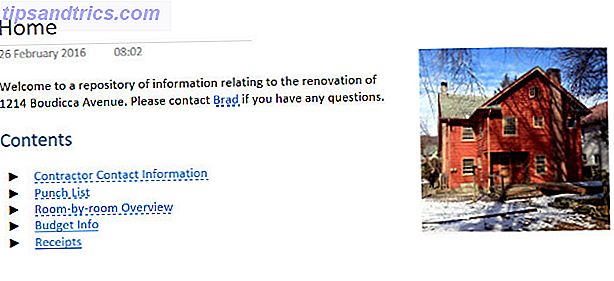
Ακολουθεί ένα παράδειγμα της εμφάνισης της αρχικής σελίδας σας - οι αισθητικές πινελιές, όπως η εμφάνιση μιας εικόνας, είναι αυστηρά προαιρετικές, αλλά αν εργάζεστε σε ένα προσωπικό έργο, δεν υπάρχει κανένας λόγος να μην προσθέσετε λίγο ενδιαφέρον για το δικό σας συμφέρον. Στο OneNote, τα βήματα που παίρνετε για να προσωποποιήσετε το έγγραφό σας θα το κάνουν να αισθάνεται περισσότερο σαν ένα καλαίσθητο σημειωματάριο από ένα ξηρό ψηφιακό αρχείο και αυτό μπορεί να σας βοηθήσει να κάνετε τη λήψη σημειώσεων πιο φυσική.
2. Σύνδεση με άλλες σελίδες
Το πιο σημαντικό πράγμα που πρέπει να πάρετε εδώ είναι η ιδέα της σύνδεσης από σελίδα σε σελίδα. Από το Office 2010, το OneNote υποστηρίζει μια απλοποιημένη έκδοση της συνηθισμένης σύνταξης συνδέσμων wiki και καθιστά πολύ εύκολη την παραγωγή ενός εγγράφου πλούσιας διασύνδεσης. Όταν θέλετε να προσθέσετε μια νέα σελίδα στο wiki, απλώς το εισαγάγετε σε κανονικό κείμενο περικλείοντας τον επιθυμητό τίτλο με δύο σύνολα αγκυλών, π.χ. [[ όνομα νέας σελίδας ]] .
Το κείμενο θα μετατραπεί αυτόματα σε σύνδεσμο και αν δεν υπάρχει ήδη μια σελίδα με αυτόν τον τίτλο, θα δημιουργηθεί ένα. Είναι μια καλή ιδέα να δημιουργήσετε backlinks για να κάνετε ακόμα πιο εύκολη την πλοήγηση.
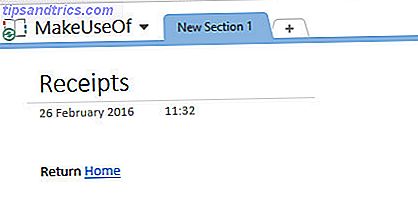
Το σημαντικό πράγμα που πρέπει να λάβετε υπόψη κατά την τοποθέτηση των συνδέσμων είναι κατά πόσον πρόκειται να σας εξοικονομήσουν χρόνο στο μέλλον. Φυσικά, ένα από τα δυνατά σημεία του μορφοτύπου wiki 4 του Best Personal Wikis για να σας κρατήσει οργανωμένο 4 από τα καλύτερα προσωπικά Wikis για να σας κρατήσει οργανωμένο Τι θα συμβεί αν υπήρχε λογισμικό wiki σχεδιασμένο για να σας βοηθήσει σε προσωπικό επίπεδο; Θα μπορούσατε να το χρησιμοποιήσετε για οτιδήποτε, για παράδειγμα για να περιγράψετε το μυθιστόρημα σας, να παρακολουθείτε τα έργα βελτίωσης της οικίας ή να σχεδιάσετε ... Διαβάστε περισσότερα είναι το γεγονός ότι μπορείτε να επεξεργάζεστε και να τροποποιείτε συνεχώς το έργο σας - μόλις είναι έτοιμο, προσθέστε συνδέσμους όταν βρίσκεστε να μετακινείτε από μια σελίδα σε μια άλλη σε τακτική βάση.
3. Δημιουργήστε συνδέσμους με άλλα Notebooks
Παρόλο που είναι γενικά καλή ιδέα να περιορίσετε το Wiki σε ένα ενιαίο Notebook OneNote, μπορεί να υπάρχουν περιπτώσεις όπου θέλετε να συνδεθείτε με ένα κομμάτι περιεχομένου που βρίσκεται σε άλλο Σημειωματάριο.
Για να το κάνετε αυτό, επισημάνετε το κείμενο που θέλετε να μετατραπεί σε σύνδεσμο και πατήστε CTRL + K ή περιηγηθείτε στο Insert > Link. Θα παρουσιαστεί ένα πλαίσιο διαλόγου που σας επιτρέπει να περιηγηθείτε ή να αναζητήσετε τοποθεσίες στον υπολογιστή σας και στον ιστό, καθώς και μερικούς γρήγορους συνδέσμους προς τοποθεσίες OneNote.
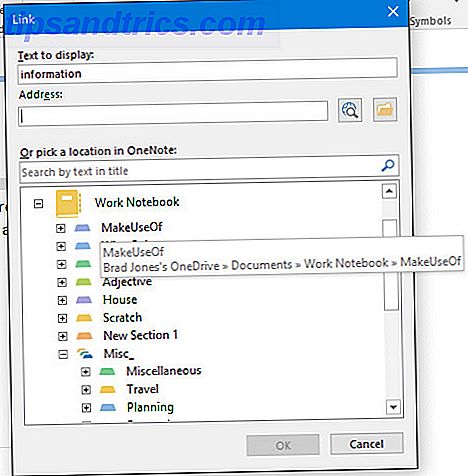
Σε αυτό το σημείο, ίσως αξίζει να δημιουργήσετε έναν αντίστοιχο σύνδεσμο στον άλλο φορητό υπολογιστή, αν υπάρχει λόγος να αναπαράγετε ανά τακτά χρονικά διαστήματα μεταξύ δύο ξεχωριστών φορητών υπολογιστών.
Συμπληρώστε το Wiki σας
Το καλύτερο πράγμα για τη χρήση του OneNote ως πλατφόρμα wiki είναι η υποστήριξή του για πολλούς διαφορετικούς τύπους περιεχομένου. 10 Μοναδικοί τρόποι χρήσης του Microsoft OneNote 10 Μοναδικοί τρόποι χρήσης του Microsoft OneNote Το OneNote είναι μία από τις πιο υποτιμημένες εφαρμογές της Microsoft. Είναι διαθέσιμο σε σχεδόν κάθε πλατφόρμα και μπορεί να κάνει πολλά κόλπα που δεν θα περιμένατε από μια εφαρμογή που κρατάει σημειώσεις. Διαβάστε περισσότερα . Παρόμοια αποτελέσματα μπορούν να προκύψουν και με ένα παραδοσιακό wiki, αλλά είναι σίγουρα πολύ πιο εύκολο να επιτευχθεί το OneNote χάρη στο σετ χαρακτηριστικών του - μια υπηρεσία όπως το MediaWiki μπορεί να σας ζητήσει να εγκαταστήσετε επεκτάσεις για τον εαυτό σας.
1. Εισαγωγή συνημμένων αρχείων
Μια εύχρηστη τεχνική είναι να εισάγετε άλλα αρχεία στο έγγραφο OneNote. Εάν θέλετε να επεξεργαστείτε το αρχείο, το καλύτερο στοίχημά σας είναι να μεταβείτε στην ενότητα Αρχεία της καρτέλας Εισαγωγή και να επιλέξετε File Attachment . Ωστόσο, αν πρόκειται απλώς για αναφορά, προτιμάτε καλύτερα την κοντινή επιλογή File Printout .
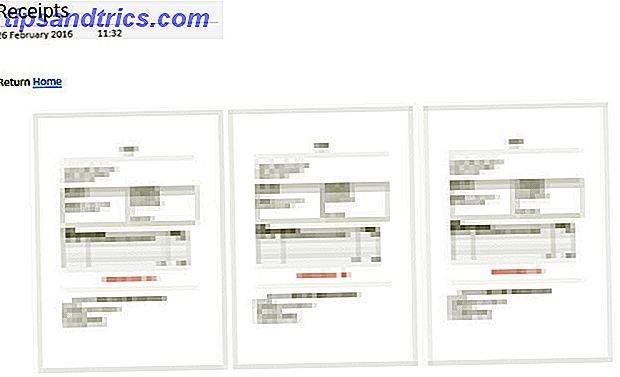
Όπως μπορείτε να δείτε, έχω εισάγει αντίγραφα PDF μερικών αποδείξεων στην κατάλληλη σελίδα. Αυτός είναι ένας καλός τρόπος για να διατηρείτε τα βασικά αρχεία πρακτικά, αλλά αυτό δεν είναι η μοναδική λειτουργικότητα που προσφέρεται.
2. Κάνοντας αναζήτηση με κείμενο
Το OneNote μπορεί επίσης να κάνει το κείμενο των αρχείων σαν αυτό να αναζητά, ενισχύοντας περαιτέρω την ικανότητα του wiki σας να ενεργεί ως ένας πλήρης πόρος για το έργο σας. Πώς να χρησιμοποιήσετε το Microsoft OneNote για τη Διαχείριση Έργων Πώς να χρησιμοποιήσετε το Microsoft OneNote για τη Διαχείριση Έργων Το OneNote είναι το ιδανικό εργαλείο συνεργασίας για τη διαχείριση απλά έργα σε μικρές ομάδες. Και είναι εντελώς δωρεάν. Δείτε πώς το OneNote μπορεί να βοηθήσει τα έργα σας να ξεκινήσουν! Διαβάστε περισσότερα .
Μπορείτε να το κάνετε με το χέρι κάνοντας δεξί κλικ σε ένα αρχείο που έχετε εισαγάγει.
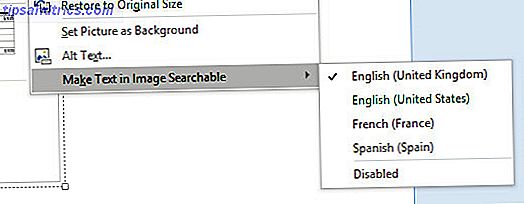
Παρόλο που το OneNote κάνει αυτόματα κείμενο σε εικόνες και άλλα αρχεία που έχουν εισαχθεί, αυτή η διαδικασία είναι περιορισμένη από προεπιλογή για να μειώσει την ένταση στους πόρους του συστήματός σας. Ωστόσο, μπορείτε να επιλέξετε να αλλάξετε αυτές τις ρυθμίσεις μεταβαίνοντας στο Αρχείο > Επιλογές και επιλέγοντας την ενότητα Προχωρημένους .
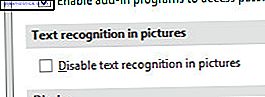
Βεβαιωθείτε ότι το παραπάνω πλαίσιο δεν έχει επιλεγεί και, στη συνέχεια, βρείτε την ενότητα " Επιλογές μπαταρίας" και πραγματοποιήστε τις επιθυμητές αλλαγές μέσω του αναπτυσσόμενου μενού. Υπάρχουν πέντε επίπεδα για επιλογή, από καλύτερη διάρκεια ζωής της μπαταρίας έως ταχύτερη αναγνώριση κειμένου και ευρετηρίαση αναζήτησης.
3. Ενσωμάτωση υπολογιστικών φύλλων
Μπορείτε να πάτε καλύτερα με ένα υπολογιστικό φύλλο Excel. με την περιήγηση στο Insert > Spreadsheet > New Excel Spreadsheet, το OneNote θα δημιουργήσει ένα νέο έγγραφο και θα το ενσωματώσει στην τρέχουσα σελίδα. Με ένα κλικ, μπορείτε να επεξεργαστείτε το έγγραφο αυτό στο Excel και οι αλλαγές που έγιναν θα ενημερωθούν στο wiki σας.
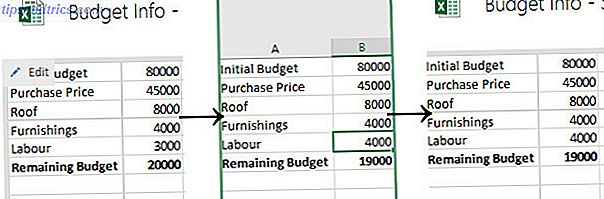
Το OneNote μπορεί να είναι μια πολύ ισχυρή πλατφόρμα wiki όταν η λειτουργικότητα όπως αυτή εφαρμόζεται σωστά. Ο καλύτερος τρόπος για να καταλάβετε τι λειτουργεί για εσάς είναι να πειραματιστείτε ελεύθερα - δείτε τι είναι χρήσιμο και τι δεν είναι και κάντε τακτικές αλλαγές στον τρόπο με τον οποίο οι πληροφορίες σας σχεδιάζονται αναλόγως.
Είναι ώρα να ξεκινήσετε το πρώτο σας OneNote Wiki!
Η ενεργή χρήση είναι ο μόνος τρόπος για να μπορέσετε να αξιολογήσετε εάν το wiki του OneNote είναι κατάλληλο για τη δουλειά σας. Έτσι, ξεκινήστε τη λειτουργία της, ενσωματώστε την στη δουλειά σας και κάντε τις αποφάσεις σας από εκεί.
Έχετε μια μεγάλη συμβουλή για τη χρήση του OneNote ως πλατφόρμα wiki; Έχετε κάποια ερώτηση σχετικά με τη δημιουργία του δικού σας wiki; Συμμετοχή στη συζήτηση στην παρακάτω ενότητα σχολίων.
Image Credits: Σωρός εγγράφων από τη Freer μέσω του Shutterstock



